Excelは計算をするソフトであって、印刷するためのソフトではないため、画面の表示の通りに正確に印刷されるわけではありません。したがって、正式な文書を作成するのにExcelを用いることは適切ではありません。
Excelに印刷機能があるのは「メモとして印刷」するためです。例えば、屋外の現場、公民館、倉庫などの離れた場所にデータを持っていくような場合、Excelにデータを貼り付けて印刷したほうがはやいです。その場合、正確性よりもA4用紙におさめることのほうが大事です。少しだけ用紙からはみ出て2ページになってしまうのを簡単に防ぐ方法を知っておくべきです。
そこで、今回は、時間をかけずに印刷範囲と拡大縮小の設定をして、用紙におさまるように印刷する方法について出題します。

- シートの管理とズーム、ウィンドウ枠固定と解除、ウィンドウ分割
- ヘッダー、フッター、ページ番号を編集または削除する方法
- 拡大縮小印刷、印刷範囲の設定と解除、中央揃え印刷
- 画面表示の通りに印刷できないのは「速度優先」だからです
目次
問題文のあとに簡単な操作方法を解説していますが、静止画では、わかりにくいと思いますので、最後に動画を載せています。ぜひご覧ください。
- 1.印刷設定の基本トレーニング
- 2.一部しか印刷されない
- 3.拡大縮小印刷
- 4.横1ページで印刷した時の縮小率
- 5.印刷プレビューで余白を変更する
- 6.余白とページ数の関係
- 7.ページ中央
- 8.動画版はこちら(無料)
1.印刷設定の基本トレーニング
(1)用紙の大きさと向き
問題
次のリストを印刷しようとしている。用紙をB4の横向きにしなさい。また、A4の縦向きに戻しなさい。

解説
ページレイアウトのサイズをB4にします。

印刷の向きを横にします。これでB4の横になります。

サイズをA4にします。

印刷の向きを縦にします。これでA4の縦になります。

別解
ページレイアウトのページ設定の画面を開きます。

この画面で印刷の向きと用紙のサイズをまとめて設定することができます。これを利用しても構いません。

(2)余白
問題
左右の余白を狭くしなさい。また、左の余白を2cmにしなさい。
解説
余白を「狭い」にします。

狭くなりますが上下は1.91センチで変わらないので、実際には標準と比べて左右だけ狭くなります。

余白が狭くなるということは印刷できる範囲が広がるということです。

ページレイアウトのページ設定の画面を開きます。

余白にします。

左の余白を2cmにします。このようにすれば、印刷をした時に左側に穴をあけることができます。

(3)選択した範囲だけ印刷
問題
リストのうち1行目から5行目までを選択して印刷しなさい。また、シート全体を印刷する設定に戻しなさい。
解説
1行目から5行目までを選択します。

印刷の画面を出します(印刷プレビュー・・・ファイルタブ-印刷またはCtrl+P)。

選択した部分を印刷とすると、1行目から5行目だけの印刷になります。

これを作業中のシートを印刷とすると、選択範囲にかかわらずすべてが印刷範囲になります。

(4)印刷範囲の設定
問題
リストのうち1行目から5行目までを印刷範囲に設定しなさい。
解説
1行目から5行目までを選択します。

ページレイアウトで印刷範囲の設定をします。

印刷範囲を設定すると、Print_Area(プリントエリア)と表示されます。

これで1行目から5行目だけが印刷されます。

印刷範囲の設定をすると範囲外の部分は印刷されません。

(5)印刷範囲のクリア
問題
リストのうちA1:E10を印刷範囲に設定しなさい。また、印刷範囲をクリアしなさい。
解説
さきほど1行目から5行目まで印刷範囲を設定しました。

A1:E10を選択します。印刷範囲を設定します。

1行目から5行目まで印刷範囲の設定は取り消されて、新たに、A1:E10が印刷範囲になります。

印刷範囲を設定するとそれまでの印刷範囲の設定は取り消されます。

印刷範囲のクリアをすると印刷範囲の設定が消えます。

(6)印刷タイトル
問題
1行目と2行目を印刷タイトルとして設定しなさい。
解説
縦に長いリストを印刷すると、2枚目以降、項目名が印刷されません。

どの列が何を表すのか、1枚目を見なければ分からなくなります。

印刷タイトルのボタンを押します。

タイトル行のところにカーソルを置きます。

1行目から2行目までを選択します。これで完成です。

印刷タイトルとして固定することによって、すべてのページに印刷されるようになります。

2.一部しか印刷されない
問題
さきほどのリストを印刷したところ、A列とB列しか印刷されなかった。この原因を述べなさい。

解説
ここに、Print_Area(プリントエリア)があるということは、シート内に何らかの印刷範囲があるということです。

Print_Areaを選択します。A列とB列が選択されます。

ページ設定の画面を開きます。

印刷範囲としてA列とB列、印刷タイトルとして1~2行目が設定されています。

印刷しようとしたもののうち一部しか印刷されない場合は、印刷範囲の設定を疑います。
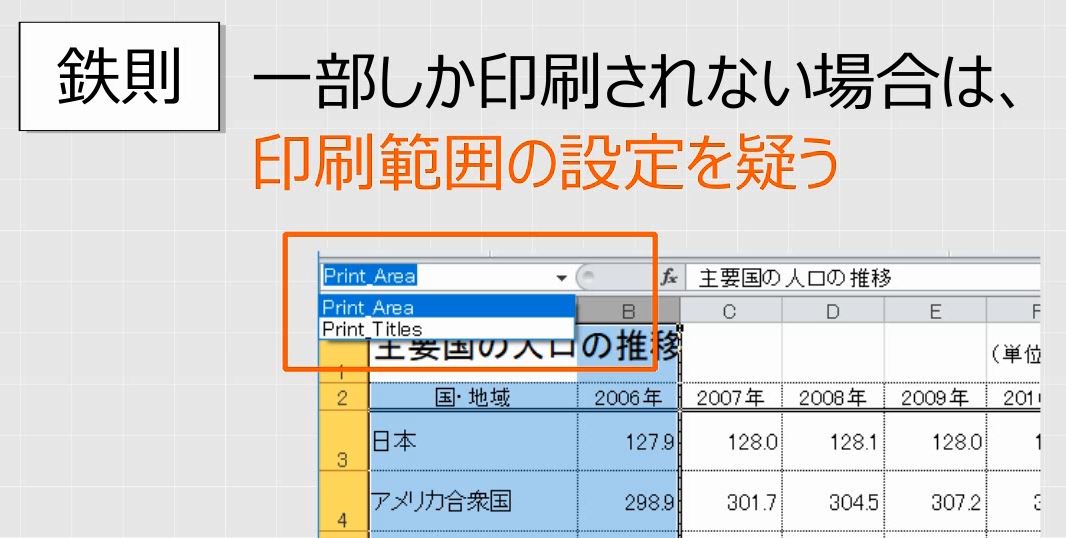
3.拡大縮小印刷
(1)倍率をパーセンテージで指定する
問題
次のリストを印刷しようとしている。印刷の倍率を70%に設定しなさい。また、A列~E列を印刷範囲とした場合と比較しなさい。

解説
このリストはA列からK列まであります。何もしない状態で印刷の画面を出すと、リストが用紙からはみ出ていることがわかります。

そこで、印刷時の倍率を下げて縮小します。ページレイアウトの拡大縮小を70%に設定します。

これで印刷をすればK列まで印刷できます。

別解
ページ設定の画面を開きます。

拡大縮小のほうを選んで70%とする方法もあります。

次にA列からE列を選択します。印刷範囲を設定します。

印刷の画面を開きます。A列からE列が縮小されて左に寄っています。

倍率を固定すると印刷の範囲が変わっても倍率は変わりません。印刷範囲が変わっても、文字の大きさを変えたくないというときには倍率を固定します。

(2)横1ページとして印刷する
問題
リスト全体を印刷したときに、横が1枚になるように設定しなさい。また、A列~E列を印刷範囲とした場合と比較しなさい。
解説
ここで、いったん印刷範囲をクリアします。

拡大縮小印刷の横を1ページにします。縦は自動です。

これで印刷をすればかならず横は1ページになりますから、それに合わせて縮小されます。

別解
ページ設定の画面を開きます。

「次のページ数に合わせて印刷」のほうを選んで、横を1ページ、縦を空欄にします。

これで用紙の横幅いっぱいにリストが印刷されます。

次にA列からE列を選択します。印刷範囲を設定します。

印刷の画面を開きます。F列以降が印刷されずA列からE列が大きく印刷されます。もともとA~E列は横1枚分におさまる範囲なので縮小はされません。

横のページ数を1ページにすると、用紙に入らない場合は用紙の幅に合わせて縮小されます。

縮小されるかされないかは印刷範囲によって変わります。縮小する必要がなければ100%のままです。

印刷範囲が変わっても、用紙1枚におさめることを目的とする場合は倍率を固定してはいけません。
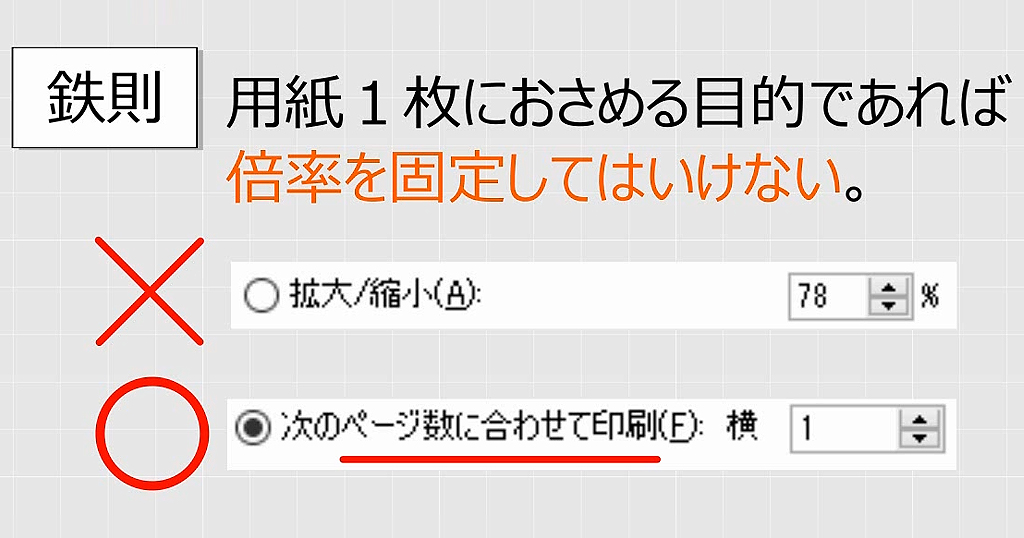
(3)全体を1ページとして印刷
問題
リスト全体を印刷したときに1枚になるように設定しなさい。
解説
ここで、いったん印刷範囲をクリアします。

拡大縮小印刷の縦横を両方とも1ページにします。

これでリスト全部が1枚におさまり、2枚になることはありません。

4.横1ページで印刷した時の縮小率
問題
次のリストのうちB~L列だけ、横が1枚になるように印刷したい。縮小率は何%か確認しなさい。

解説
B列からL列を選択します。印刷範囲を設定します。

横を1ページにします。

ページ設定の画面を開きます。倍率が自動的に設定されています。印刷範囲が変わればこの倍率が自動的に変わります。

5.印刷プレビューで余白を変更する
問題
印刷プレビューで余白を変更できることを確認しなさい。
解説
印刷プレビューの右下には余白を表示するボタンがあります。


余白はドラッグによって動かすことができます。

さきほど横のページ数によって倍率が自動的に設定されているので、余白を変えると自動的に倍率が変わります。

6.余白とページ数の関係
問題
次のリストのうちB~L列だけ、横が1枚になるように印刷したとき、余白を減らすと、ページ数は減るか確認しなさい。
解説
余白を標準に戻します。

縦長のリストの場合、上下の余白を変えても倍率は変わりませんが、1ページあたりの行数が変わります。

上下の余白を狭くすると、1ページの行数が増えて、ページ数は減ります。

これに対して、左右の余白を変えると倍率が変わります。左右の余白を広くすると倍率が下がり、文字が小さくなるため、ページ数が減ります。ページ数が減るのは、リストそのものが小さくなるからです。

左右の余白を狭くすると倍率が上がり、文字が大きくなるため、ページ数が増えます。ページ数が増えるのはリストが大きくなるからです。

7.ページ中央
問題
いま、左右の余白が同じになっています。

A1:J23を印刷範囲として設定します。


拡大縮小印刷を縦横1ページにします。

印刷するとタイトルと表が左に寄ります。

印刷した時に左右中央揃えになるように設定しなさい。

解説
いっぱんに、Excelの表を印刷すると左上によります。そのため、右と下に余白ができることがあります。

縮小印刷をすると印刷範囲の形によっては右側に余白ができることがあります。

ページ設定の画面を出します。

余白のタブにします。水平方向を中央揃えにします。

これで中央揃えになります。

印刷の時の中央揃えはページ設定の画面を開いて設定します。水平は横方向、垂直は縦方向の中央揃えです。

解説は以上です。
8.動画版はこちら(無料)
この記事は、わえなび実力養成講座「ファンダメンタルExcel」Program 4-4、4-5、4-5-2 の3本のYoutube動画を書き起こしたものです。
- ファンダメンタルExcel 4-4 印刷の設定1(印刷設定の基本トレーニング)【わえなび】(ファンダメンタルExcel Program4 ワークシート、ページ設定) - YouTube
- ファンダメンタルExcel 4-5 印刷の設定2(拡大縮小印刷)【わえなび】(ファンダメンタルExcel Program4 ワークシート、ページ設定) - YouTube
- ファンダメンタルExcel 4-5-2 補講 ページ中央【わえなび】(ファンダメンタルExcel Program4 ワークシート) - YouTube
- シートの管理とズーム、ウィンドウ枠固定と解除、ウィンドウ分割
- ヘッダー、フッター、ページ番号を編集または削除する方法
- 拡大縮小印刷、印刷範囲の設定と解除、中央揃え印刷
- 画面表示の通りに印刷できないのは「速度優先」だからです
